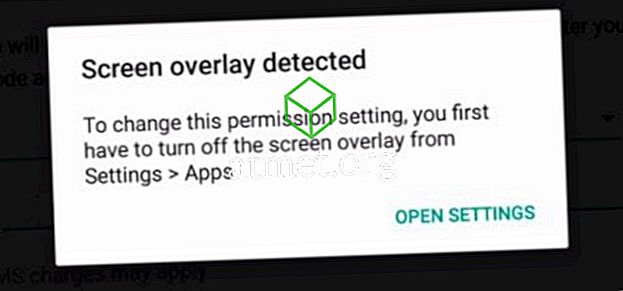Suočimo se. GIF-ovi su zabavni i pomažu vam da izrazite ono što želite reći. Mnogo ih koristim, ali ponekad ne pronađete uvijek one koje su vam potrebne. Možete instalirati više aplikacija, ali to ne jamči da ćete pronaći savršen GIF.
Jedina opcija koju ste možda ostavili bi bila izrada vlastitog GIF-a. Uz pomoć aplikacije možete stvoriti sve vrste zabavnih GIF-ova za Android. Na taj ćete način konačno uvijek moći imati GIFS koji vam je potreban.
Izrada GIF-a na bilo kojem uređaju Android
Aplikacija koja će vam pružiti različite opcije o tome kako možete izraditi GIF je GIF Maker. To je aplikacija s najvišom ocjenom koja vam omogućuje stvaranje GIF-ova iz vaših osobnih videozapisa, od onoga što snima na zaslonu, a nudi i druge izvrsne alate za uređivanje GIF-a.

Na primjer, recimo da želite stvoriti GIF iz slika (imajte na umu da također možete razviti GIF-ove iz fotoaparata i iz integriranog snimača zaslona). Dodirnite sliku u GIF opciju i morat ćete odabrati barem dvije slike za izradu. U GIF možete dodati čak 200 slika. Kada završite s odabirom, dodirnite opciju Sljedeća u gornjem desnom kutu.
Aplikacija će vam prikazati pregled vašeg GIF-a prije nego što ga možete spremiti. Preporučio bih smanjiti brzinu jer je aplikacija prilično visoka. Brzinu možete prilagoditi pomicanjem ulijevo u donjim opcijama i odabirom opcije brzine.

Osim što smanjujete brzinu, također možete raditi stvari kao što je ukrašavanje, mijenjati smjer GIF-a, crtati GIF, dodavati filtre, dodavati okvire i, čak, podrezivati GIF. Kada završite s dodavanjem svih dodataka, vidjet ćete prozor koji će vam omogućiti da promijenite veličinu GIF-a, izmijenite njegovu kvalitetu i komprimirate ga.
Stvaranje GIF-a pomoću Gboard-a na Androidu
Ako koristite Gboard, moguće je izraditi i vlastiti GIF. Prvom aplikacijom nećete moći dodati mnogo efekata i uređivati kao što možete, ali barem možete izraditi vlastite GIF-ove. Otvorite bilo koju aplikaciju koja vam omogućuje da utipkate i pritisnete G na tipkovnici, a zatim GIF opciju.

Odaberite želite li koristiti prednju ili stražnju kameru i koje efekte želite dodati. Dodirnite krug i Gboard će početi snimati GIF od nekoliko sekundi. Zatim će vam prikazati pregled vašeg GIF-a ako vam se ne sviđa ono što vidite, dodirnite strelicu unatrag da biste pokušali ponovno.

Ako ste zadovoljni svojom GIF slavinom na plavom gumbu za slanje i bit će objavljeni u aplikaciji za razmjenu poruka, tada koristite. U gornjem desnom kutu GIF-a vidjet ćete i opciju dodavanja teksta GIF-u ako želite.
Zaključak
GIF-ovi su vrlo zabavni za korištenje, ali su čak i bolji kada izražavaju ono što želite reći. Stvaranjem vlastitog GIF-a možete im dodati osobni dodir. Koji GIF ćeš stvarati?